|
Possiamo cominciare
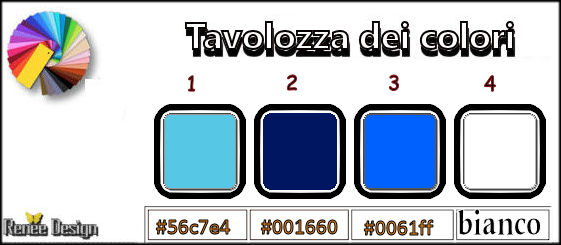
- Tavolozza
dei colori: imposta in primo piano il colore n.ro 1 e
come sfondo il colore n.ro 2
- Prepara un
gradiente - radiale - di primo piano così configurato:
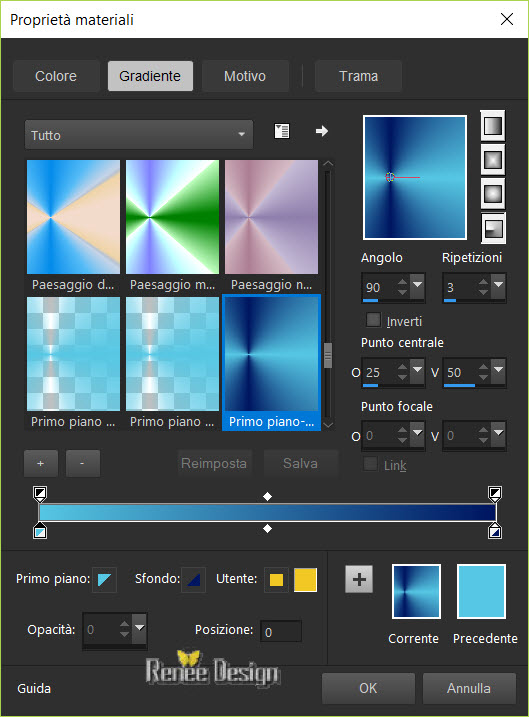
1. Apri
l'immagine "Business_Technology_Fond.png" - Con un
doppio clic nella tavolozza dei livelli, trasformala in
livello Raster 1
2.
Livelli>Nuovo livello raster
3. Attiva lo
strumento Riempimento
 e
riempi il livello con il gradiente e
riempi il livello con il gradiente
4. Effetti>Plugin>Mirror
Rave>Quadrant Flip - per default
133/120/125/122
5. Tavolozza dei livelli - cambia la modalità di
miscelatura di questo livello in Indebolisci
6. Effetti>Plugin>< I.C.NET Software >Filter Unlimited
2.0>&<Bkg
Designer sf10 III>- VMT Instant Tile... 77/31
7. Apri il tube "Business_Technology_image 1.png"
-
Modifica>Copia - torna al tuo lavoro ed incolla come
nuovo livello
8.
Oggetti>Allinea Inferiore
9. Effetti>Plugin>FM
Tile Tools>Blend Emboss - per default
10. Apri il
tube "Business_Technology_image 2.png"
-
Modifica>Copia - torna al tuo lavoro ed incolla come
nuovo livello
Posiziona
così:

11. Tavolozza
dei livelli - cambia la modalità di miscelatura di
questo livello in Schiarisci
12. Apri il
tube "Business_Technology_image 3.png"
-
Modifica>Copia - torna al tuo lavoro ed incolla come
nuovo livello
13.
Effetti>Effetti immagine>Scostamento O = 17 e V = -131
Trasparente
14. Tavolozza
dei livelli - cambia la modalità di miscelatura di
questo livello in Luce netta
15.
Regola>Messa a fuoco>Messa a fuoco passaggio alto
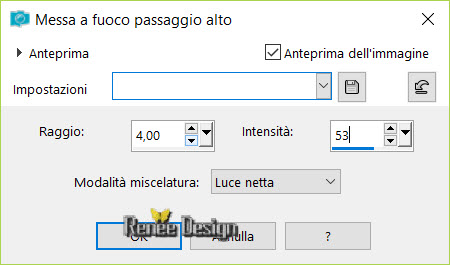
16.
Livelli>Nuovo livello raster
17.
Selezioni>Carica/salva selezione>Carica selezione da
disco - Cerca e carica la selezione
"Business_Technology_1.PspSelection"
18. Apri il
tube "Business_Technology_image 4.png"
-
Modifica>Copia - torna al tuo lavoro ed incolla nella
selezione
SELEZIONI>DESELEZIONA
TUTTO
19. Tavolozza
dei livelli - cambia la modalità di miscelatura di
questo livello in Sovrapponi
20. Apri il
tube "Business_Technology_bateau.png"
-
Modifica>Copia - torna al tuo lavoro ed incolla come
nuovo livello
- Posiziona
correttamente
21. Apri il
tube "Business_Technology_image 5.png"
-
Modifica>Copia - torna al tuo lavoro ed incolla come
nuovo livello
- Non
spostarlo
22.
Effetti>Effetti bordo>Aumenta
23.
Effetti>Effetti 3D>Sfalsa Ombra (segno di spunta su:
Ombra su un nuovo livello)
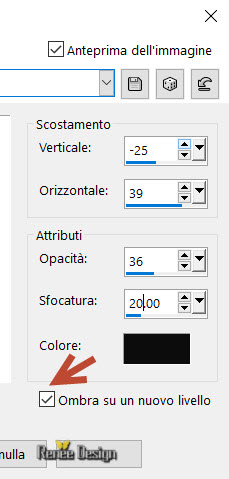
24.
Posizionati sul livello dell'ombra
- Cambia la
modalità di miscelatura di questo livello in Luce netta
- Tavolozza
dei livelli - posizionati in alto
25. Apri il
tube "Business_Technology_image 6.png"
-
Modifica>Copia - torna al tuo lavoro ed incolla come
nuovo livello
26.
Effetti>Effetti immagine>Scostamento O = 17 e V = -205
Trasparente
27. Tavolozza
dei livelli - cambia la modalità di miscelatura di
questo livello in Schiarisci
28.
Livelli>Duplica
- Tavolozza
dei livelli - modalità di miscelatura di questo livello
in Normale
29.
Effetti>Effetti di distorsione>Mulinello a 360°
- Tavolozza
dei livelli - cambia la modalità di miscelatura di
questo livello in Luminanza
- Tavolozza
dei colori - Imposta in primo piano il colore N.ro 3
30.
Livelli>Nuovo livello raster
31.
Selezioni>Carica/salva selezione>Carica selezione da
disco - Cerca e carica la selezione
"Business_Technology_2.PspSelection"
32. Attiva lo
strumento Riempimento e riempi la selezione con il
colore N.ro 3
33.
Regola>Sfocatura>Sfocatura gaussiana a 5
SELEZIONI>DESELEZIONA
TUTTO
34. Tavolozza
dei livelli - cambia la modalità di miscelatura di
questo livello in Indebolisci
35. Apri il
tube "Business_Technology_image 7.png"
-
Modifica>Copia - torna al tuo lavoro ed incolla come
nuovo livello
- Non
spostarlo
36. Tavolozza
dei livelli - cambia la modalità di miscelatura di
questo livello in Indebolisci
- Tavolozza
dei colori - imposta in primo piano il gradiente
"Business", così configurato:
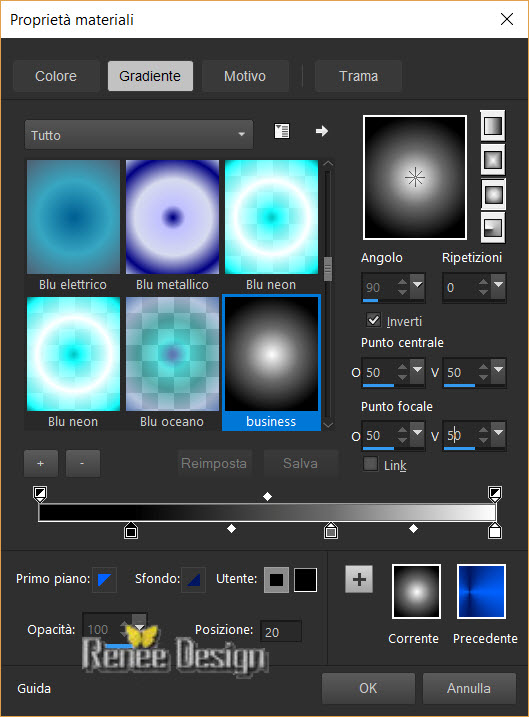
37.
Livelli>Nuovo livello raster
38.
Selezioni>Carica/salva selezione>Carica selezione da
disco - Cerca e carica la selezione
"Business_Technology_3.PspSelection"
39. Attiva lo
strumento Riempimento
 e
riempi la selezione con il gradiente (3 clics) e
riempi la selezione con il gradiente (3 clics)
SELEZIONI>DESELEZIONA
TUTTO
40.
Regola>Sfocatura>Sfocatura gaussiana a 15
41. Tavolozza
dei livelli - cambia la modalità di miscelatura di
questo livello in Filtra - diminuisci l'opacità a 36
42.
Livelli>Duplica
43. Effetti>Plugin><
I.C.NET Software >Filter Unlimited 2.0>Andrew's
Filter Collection 61 -Ripples Along The Shore... per
default
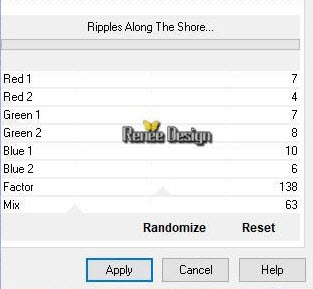
44.
Regola>Sfocatura>Sfocatura gaussiana a 15
- Tavolozza
dei livelli - cambia la modalità di miscelatura di
questo livello in Luce netta - opacità a 100
45. Apri il
tube "Business_Technology_image 8.png"
-
Modifica>Copia - torna al tuo lavoro ed incolla come
nuovo livello
- Posiziona
così:
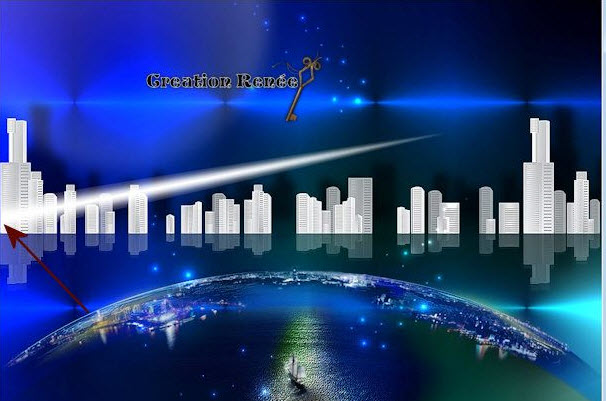
- Tavolozza
dei livelli - cambia la modalità di miscelatura di
questo livello in Filtra
-
Livelli>Duplica
-
Immagine>Rifletti
- Tavolozza
dei livelli - cambia la modalità di miscelatura di
questo livello in Luce diffusa - diminuisci l'opacità a
51
-
Livelli>Nuovo livello raster
46.
Selezioni>Carica/salva selezione>Carica selezione da
disco - Cerca e carica la selezione
"Business_Technology_4.PspSelection"
47. Attiva lo
strumento Riempimento
 e
riempi la selezione di bianco (2 a 3 clics) e
riempi la selezione di bianco (2 a 3 clics)
SELEZIONI>DESELEZIONA
TUTTO
48. Tavolozza
dei livelli - cambia la modalità di miscelatura di
questo livello in Filtra
49. Apri il
tube "Business_Technology_texte.png"
-
Modifica>Copia - torna al tuo lavoro ed incolla come
nuovo livello
50.
Effetti>Effetti immagine>Scostamento O = -100 e V = -95
Trasparente
51. Effetti>Plugin>Eye
Candy 5>Impact>Perspective Shadow - colore no. 1
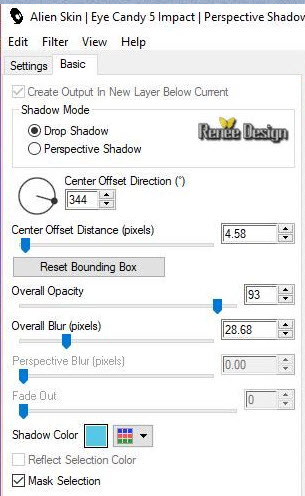
52.
Livelli>Nuovo livello raster
53.
Selezioni>Carica/salva selezione>Carica selezione da
disco - Cerca e carica la selezione
"Business_Technology_5.PspSelection"
54. Attiva lo
strumento Riempimento
 e
riempi la selezione con il bianco e
riempi la selezione con il bianco
SELEZIONI>DESELEZIONA
TUTTO
55. Tavolozza
dei livelli - cambia la modalità di miscelatura di
questo livello in Filtra
56.
Livelli>Duplica
-
Livelli>Unisci>Unisci giù
- Tavolozza
dei livelli - cambia la modalità di miscelatura di
questo livello in Filtra
57. Apri il
tube "Business_Technology_decos_Tubes"
- Incolla gli
8 tubes e posizionali come da immagine finale
58.
Effetti>Effetti 3D>Sfalsa Ombra 2/1/100/3 in nero su
ciascuno degli 8 tubes
59.
Livelli>Nuovo livello raster
60.
Selezioni>Carica/salva selezione>Carica selezione da
disco - Cerca e carica la selezione
"Business_Technology_6.PspSelection"
61. Attiva lo
strumento Riempimento
 e
riempi la selezione con il bianco (2 clics) e
riempi la selezione con il bianco (2 clics)
SELEZIONI >DESELEZIONA
TUTTO
62.
Livelli>Duplica
63.
Immagine>Rifletti
64. Tavolozza dei livelli - cambia la modalità di
miscelatura di questo livello in Dissolvi - diminuisci
l'opacità a 12
(Sposta l'uccello, se necessario)
65. Livelli>Nuovo livello raster
66. Selezioni>Carica/salva selezione>Carica selezione da
disco - Cerca e carica la selezione
"Business_Technology_7.PspSelection"
67. Attiva lo strumento Riempimento
 e
riempi la selezione con il bianco e
riempi la selezione con il bianco
SELEZIONI>DESELEZIONA TUTTO
68. Effetti>Effetti 3D>Sfalsa Ombra 2/1/100/3 in bianco
- Tavolozza dei livelli - posizionati sul livello raster
11
69. Livelli>Nuovo livello raster
70. Selezioni>Carica/salva selezione>Carica selezione da
disco - Cerca e carica la selezione
"Business_Technology_8.PspSelection"
71. Attiva lo strumento Riempimento
 e
riempi la selezione con il bianco e
riempi la selezione con il bianco
SELEZIONI>DESELEZIONA TUTTO
72. Apri il tube "Business_Technology_image 9.png"
-
Modifica>Copia - torna al tuo lavoro ed incolla come
nuovo livello
73.
Oggetti>Allinea>Superiore
-
Oggetti>Allinea>A destra
74. Tavolozza
dei livelli - cambia la modalità di miscelatura di
questo livello in Schiarisci
- Tavolozza
dei livelli - posizionati in alto
75.
Livelli>Nuovo livello raster
76.
Selezioni>Carica/salva selezione>Carica selezione da
disco - Cerca e carica la selezione
"Business_Technology_9.PspSelection"
77. Attiva lo
strumento Riempimento
 e
riempi la selezione con il colore n.ro 3 e
riempi la selezione con il colore n.ro 3
SELEZIONI>DESELEZIONA
TUTTO
78.
Effetti>Effetti bordo>Aumenta
79. Apri il
tube del titolo
-
Modifica>Copia - torna al tuo lavoro ed incolla come
nuovo livello
80.
Livelli>Unisci>Unisci visibile
81.
Modifica>Copia
82.
Immagine>Aggiungi bordatura - 1 pixel - colore no. 1
83.
Selezioni>Seleziona tutto
84.
Immagine>Aggiungi bordatura - 50 pixels in bianco
Selezioni>Inverti
85.
Modifica>Incolla nella selezione (immagine in memoria)
86.
Regola>Sfocatura>Sfocatura gaussiana a 50
87. Effetti>Plugin>Carolaine
& Sensibility>CS_DLines
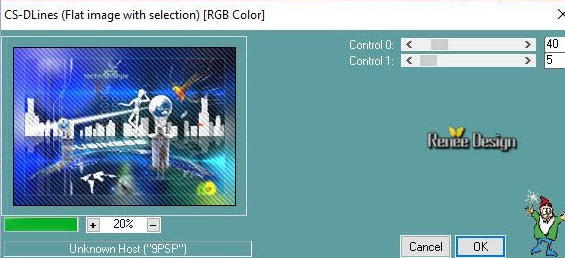
88.
Selezioni>Inverti
89.
Effetti>Effetti 3D>Sfalsa Ombra 2/2/30/18 in nero
SELEZIONI>DESELEZIONA
TUTTO
90. Effetti>Plugin>Red
paw Media>RPM fog
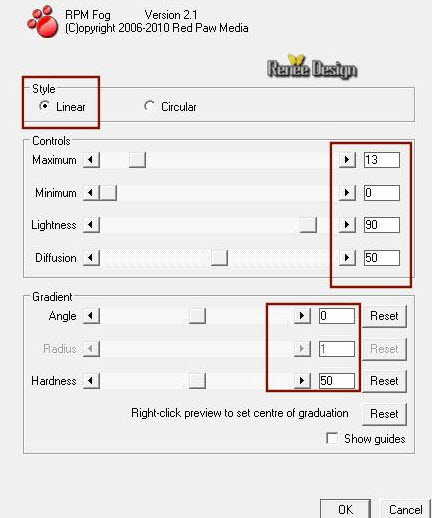
91.
Immagine>Aggiungi bordatura - 5 pixels in bianco
Il
tutorial è terminato
Spero abbiate gradito eseguirlo
Grazie
Renée
Scritto il 10/8/2018
pubblicato
nel 2018
*
Ogni somiglianza con una lezione esistente è una pura
coincidenza
*
Non dimenticate di ringraziare i tubeurs e le
traduttrici che lavorano con e per noi.
Grazie
|